- За да предотвратите грешката при неуспешно изтегляне на Windows 11 ISO, трябва да проверите паметта на компютъра и интернет връзката.
- Антивирусна програма на трета страна също може да възпрепятства процеса на изтегляне.
- Не пропускайте нашия раздел с компютърни изисквания за Windows 11 OS.
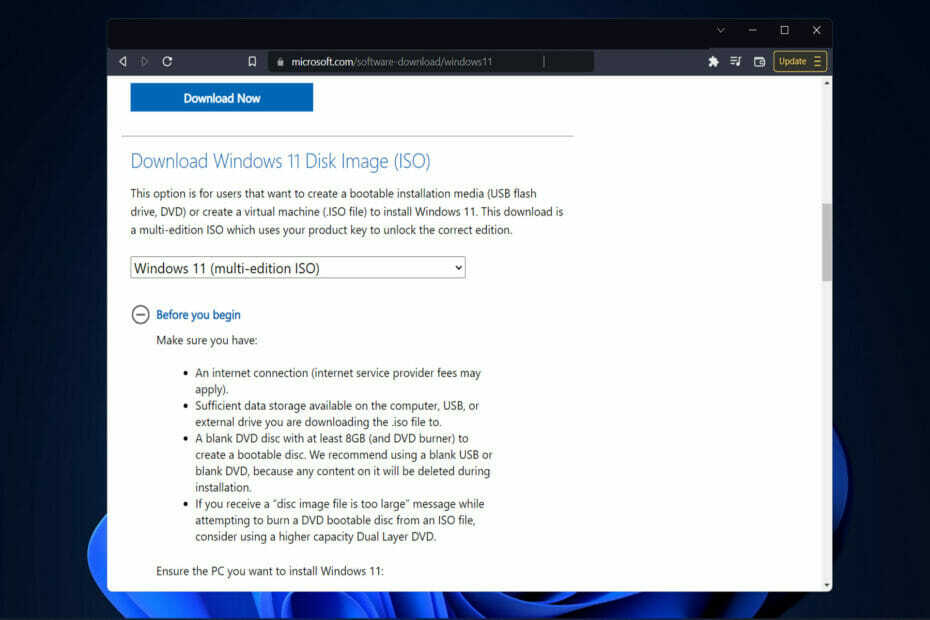
хИНСТАЛИРАЙТЕ, КАТО ЩРАКНЕТЕ ВЪРХУ ФАЙЛА ЗА ИЗТЕГЛЯНЕ
Този софтуер ще поправи често срещани компютърни грешки, ще ви предпази от загуба на файлове, злонамерен софтуер, хардуерна повреда и ще оптимизира вашия компютър за максимална производителност. Отстранете проблеми с компютъра и премахнете вирусите сега в 3 лесни стъпки:
- Изтеглете Restoro PC Repair Tool който идва с патентовани технологии (наличен патент тук).
- Щракнете върху Започни сканиране за да намерите проблеми с Windows, които биха могли да причинят проблеми с компютъра.
- Щракнете върху Поправи всичко за да коригирате проблеми, засягащи сигурността и производителността на вашия компютър
- Restoro е изтеглен от 0 читатели този месец.
Актуализациите на Windows се пускат редовно от Microsoft и те са жизненоважни за поддържане на сигурността на Windows. По този начин днес ще ви покажем какво да правите, ако изтеглянето на Windows 11 ISO се провали поради неизвестни причини.
Различни фактори могат да допринесат за проблема, вариращи от бавна интернет връзка до антивирусен софтуер на трети страни или липса на налично дисково пространство или недостатъчни характеристики на компютъра за устройството или драйвера проблеми.
Следвайте, докато ще ви покажем как да поправите неуспешното изтегляне на Windows 11 ISO на вашия компютър, веднага след като видим минималните изисквания за тази ОС. Бъдете в крак с нас!
Какви са минималните изисквания за Windows 11?
За да могат устройствата да се инсталират или надстроят до Windows 11, те трябва да отговарят на следните минимални хардуерни спецификации:
- Процесор: 1 GHz и по-висока с две или повече ядра на съвместим 64-битов процесор или система на чип.
- RAM: 4 (GB) или повече.
- Съхранение: 64 GB или повече налично място за съхранение е необходимо за инсталиране на Windows 11.
- Възможно е да е необходимо допълнително място за съхранение, за да изтеглите актуализации и да активирате определени функции.
- Графична карта: Трябва да е съвместима с DirectX 12 или по-нова версия, с драйвер за WDDM 2.0.
- Системен фърмуер: UEFI, възможност за безопасно зареждане.
- TPM: Доверен платформен модул (TPM) версия 2.0.
- Дисплей: Дисплей с висока разделителна способност (720p), 9″ или по-голям монитор, 8 бита на цветен канал.
- Интернет връзка: Необходим е достъп до интернет за извършване на актуализации, както и за изтегляне и използване на различни функции, като видео стрийминг.
В бъдеще може да има допълнителни изисквания за надстройки и за разрешаване на определена функционалност в операционната система с развитието на операционната система. Повече информация можете да намерите в спецификациите на Windows 11.
Какво мога да направя, ако изтеглянето на Windows 11 ISO не успее?
1. Проверете изискванията на компютъра за инсталиране
-
Отидете на страницата на Microsoft за Windows 11 ISO и щракнете върху Преди да започнеш бутон.
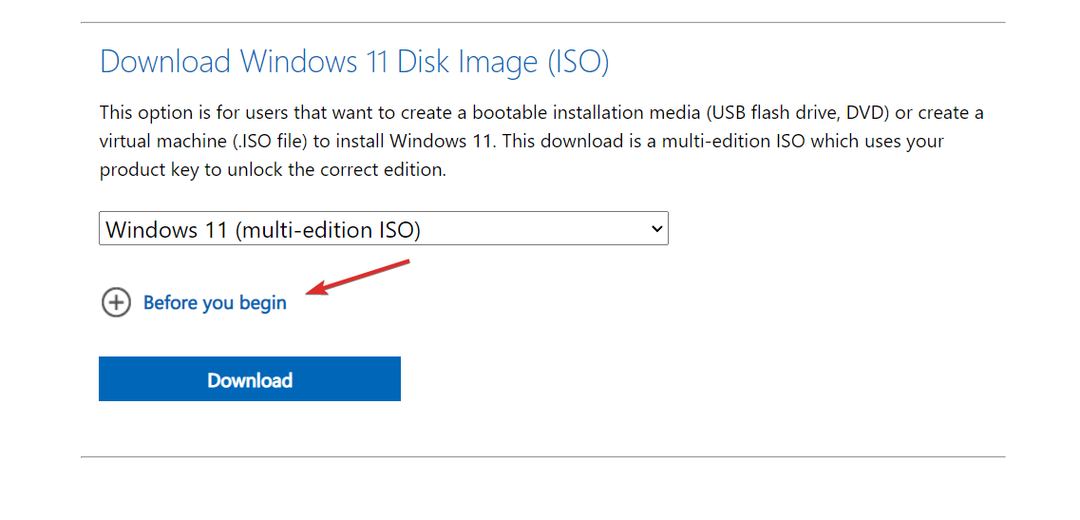
- Тук ще се появи списък с изисквания, които трябва да вземете предвид, преди да опитате да инсталирате ISO отново. Прочетете внимателно всички необходими стъпки и се уверете, че ги изпълнявате.
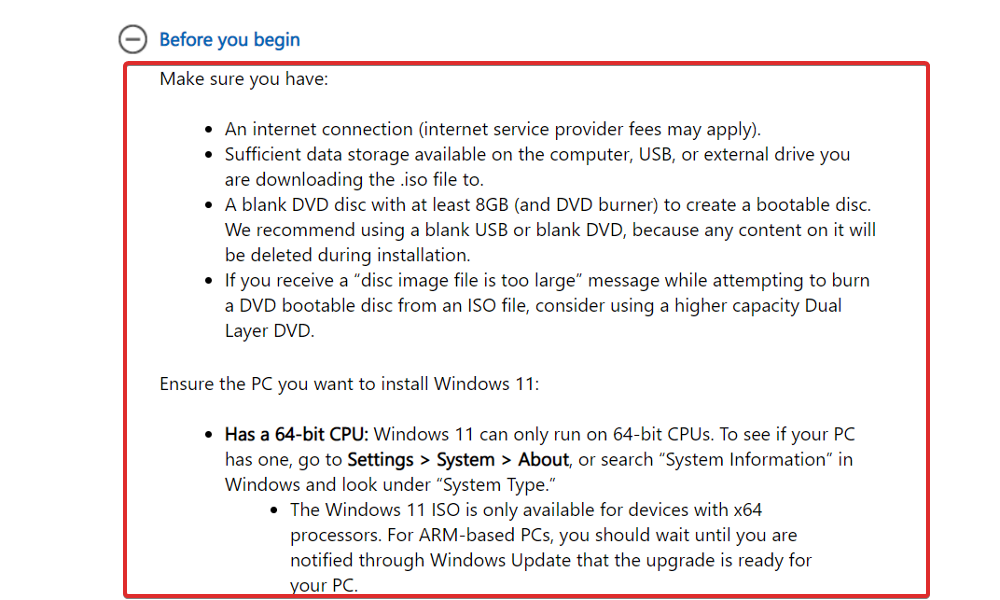
- Как да инсталирате Windows 11 без TPM [TPM 2.0 Bypass]
- Как да активирате TPM 2.0 без BIOS в Windows 11
- Windows 11 и TPM: Всичко, което трябва да знаете
2. Деактивирайте антивирусната си програма
- Щракнете върху стрелката за разгъване в лентата на задачите, след това щракнете с десния бутон върху иконата на антивирусната си програма и изберете Avast shields control, последвано от Деактивирайте за 10 минути от падащото меню.

- Ако имате инсталирани други антивирусни приложения, можете временно да деактивирате приложението, като следвате същите процедури, както е описано по-горе, или такива, които са сравними.

Силно препоръчваме да използвате съвместим с Windows 11 антивирусен софтуер, който няма да пречи на вашата дейност, като напр. ESET.
3. Стартирайте Почистване на диска
- Натисни Windows + Р едновременно за отваряне на нов Бягай прозорец, след което въведете тази команда:
cleanmgr /VERYLOWDISK
- След завършване на командата ще ви бъде предоставен отчет с подробности колко място сте успели да освободите.
- Ако искате да изберете кои файлове да почистите, въведете следното в командния ред и натиснете Въведете за да го стартирате:
cleanmgr /LOWDISK - Можете също да почистите вашия диск, като използвате следната команда, въпреки че тя ще изтрие по-малко данни от командата, предоставена в предишните ни стъпки:
cleanmgr /sageset: 1
Той ще стартира приложението Disk Cleanup само с избрания минимум от настройки, но можете да изберете желаните от вас опции от менюто, след като бъде стартирано.
За повече информация и потенциални решения на горната грешка, вижте нашата публикация за Windows 10 ISO файлът няма да се изтегля.
като алтернатива, разгледайте нашето ръководство за това как да изтеглите Windows 11 ISO в случай, че имате нужда от допълнителна помощ с процеса.
И последно, не пропускайте нашата статия за това какво да правите, ако процесът на изтегляне на Windows 11 е блокиран. Споделете го и с приятелите си, ако се сблъскат със същия проблем.
Това ръководство беше ли полезно за вас? Не се колебайте да ни кажете в секцията за коментари по-долу, за да можем да подобрим бъдещите си публикации за вас. Благодаря за четенето!
![Монтирайте множество ISO файлове в Windows 10 [РЪКОВОДСТВО СТЪПКА ПО СТЪПКА]](/f/7afe655123c4c559ff0d2e48f3660846.jpg?width=300&height=460)
![Как да проверите ISO файловете [Windows и Office]](/f/db21a075dc8461e7d83e53bca3843d96.jpg?width=300&height=460)
